ఈ వ్రాతలో, 'విండోస్ను సిద్ధం చేయడం' లోపం కోసం మేము ఆరు పరిష్కారాలను చర్చిస్తాము. కాబట్టి, ప్రారంభిద్దాం!
'విండోస్ను సిద్ధం చేయడం'లో చిక్కుకున్న లోపాన్ని ఎలా పరిష్కరించాలి?
నిర్దిష్ట లోపం అనేక పరిష్కారాలను కలిగి ఉంది. మేము వాటిలో కొన్నింటిని ప్రదర్శించాము:
- కొంత సమయం వేచి ఉండండి
- హార్డ్ రీసెట్ విండోస్
- విండోస్ స్టార్టప్ రిపేర్ని అమలు చేయండి
- సిస్టమ్ ఫైల్ చెకర్ స్కాన్ని అమలు చేయండి
- Windowsని రీసెట్ చేయండి
- CHKDSK యుటిలిటీని అమలు చేయండి
అన్ని పద్ధతులను ఒక్కొక్కటిగా అన్వేషిద్దాం!
ఫిక్స్ 1: కొంత సమయం వేచి ఉండండి
కొనసాగడానికి ముందు, నవీకరణ పూర్తయ్యే వరకు కొంత సమయం వేచి ఉండండి. అప్పుడప్పుడు, అప్డేట్లు డౌన్లోడ్ చేయబడుతున్నాయి, ఇది పూర్తి కావడానికి కొంత సమయం పట్టవచ్చు. కానీ రెండు గంటలు గడిచినా, అది ఇంకా చూపిస్తే ' Windows సిద్ధం చేస్తోంది ' సందేశం, అప్పుడు ఇది తీవ్రమైన ఆందోళన. అటువంటి దృష్టాంతంలో, క్రింద వివరించిన ఇతర పద్ధతులను అనుసరించండి.
పరిష్కరించండి 2: పవర్ రీసెట్ విండోస్
మీ PCని పవర్ రీసెట్ చేస్తే ' Windows సిద్ధం చేస్తోంది ’ అనే సందేశం స్క్రీన్పై నిలిచిపోయింది. అలా చేయడానికి, ముందుగా, మీ కంప్యూటర్ను షట్ డౌన్ చేయండి. అన్ని USB-కనెక్ట్ చేయబడిన పరికరాలు లేదా పరిధీయ పరికరాలను డిస్కనెక్ట్ చేయండి. మీరు ల్యాప్టాప్లో ఉన్నట్లయితే, దాని బ్యాటరీని తీయండి. ఇప్పుడు, 30 సెకన్ల పాటు వేచి ఉండి, మీ సిస్టమ్ను రీబూట్ చేయండి మరియు సమస్య పరిష్కరించబడిందో లేదో పరిశీలించండి.
ఫిక్స్ 3: విండోస్ స్టార్టప్ రిపేర్ని అమలు చేయండి
ముందుగా, బూటబుల్ USB ఫ్లాష్ డ్రైవ్ను ప్లగ్ ఇన్ చేసి, Windows 10లోకి బూట్ చేయండి. ' విండోస్ సెటప్ ” విండో కనిపిస్తుంది. 'ని ఎంచుకోండి తరువాత ”బటన్:
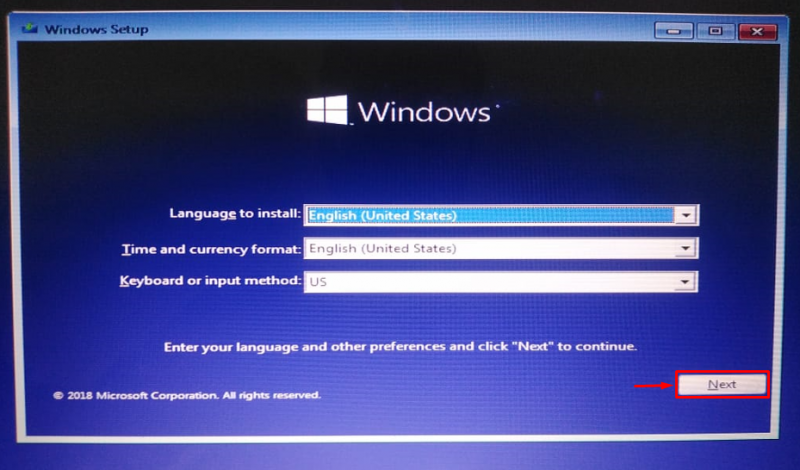
క్లిక్ చేయండి' మీ కంప్యూటర్ను రిపేర్ చేయండి ”:
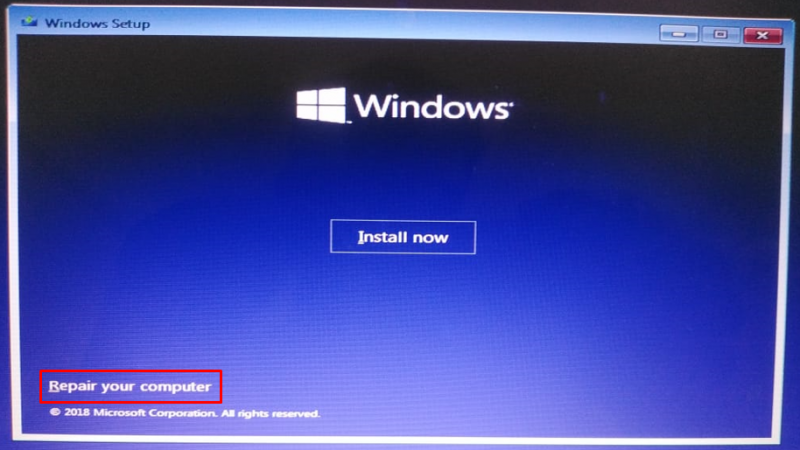
ఎంచుకోండి' అధునాతన ఎంపికలు 'ట్రబుల్షూటింగ్ మెను నుండి:
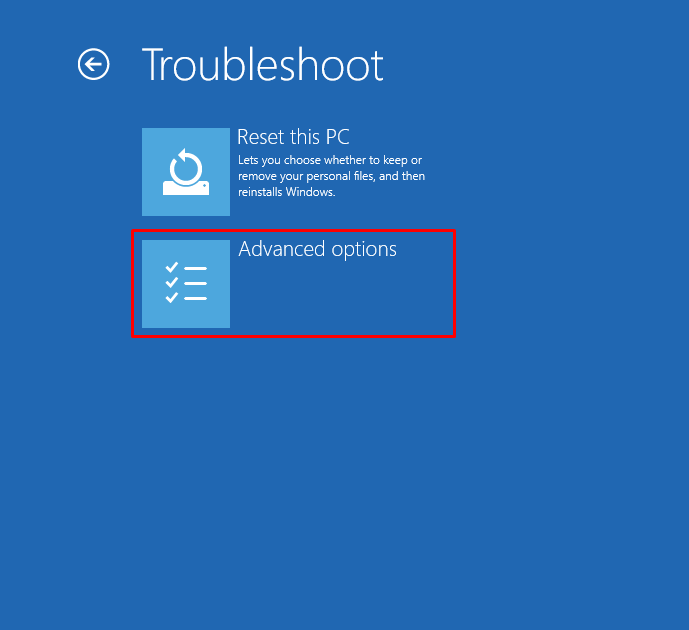
ఎంచుకోండి ' ప్రారంభ మరమ్మతు ”:
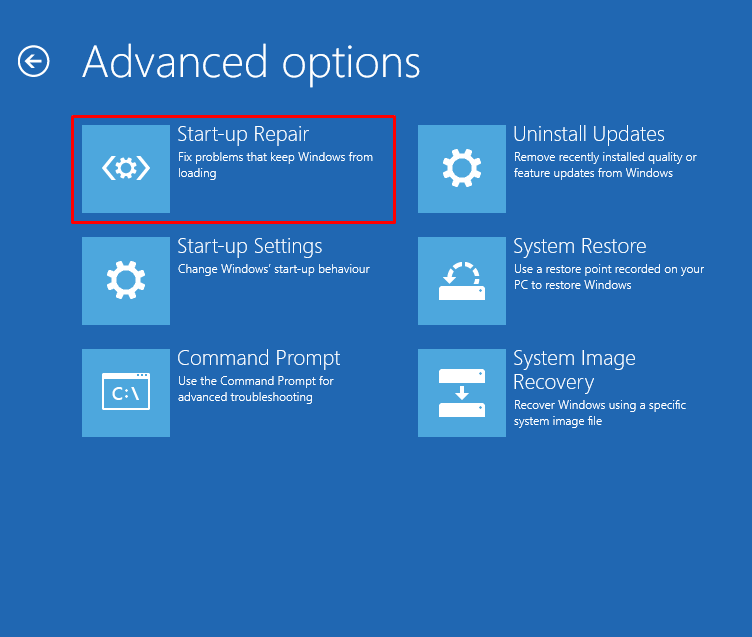
'పై క్లిక్ చేయడం ప్రారంభ మరమ్మతు ” ఎంపిక విండోస్ రిపేర్ను ప్రారంభిస్తుంది:
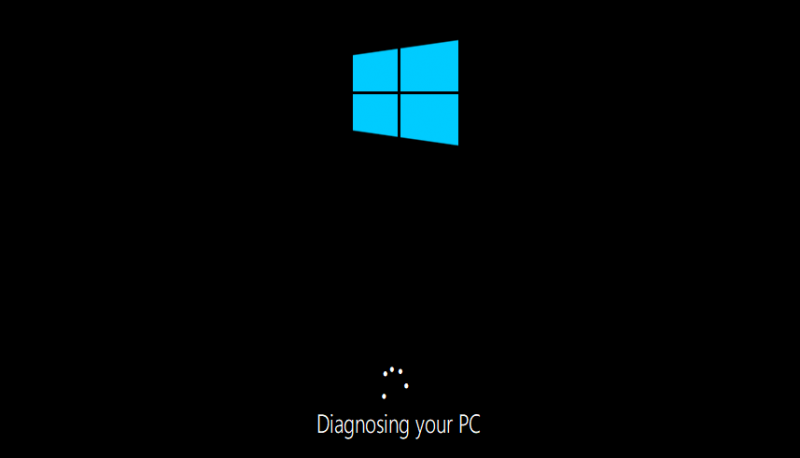
స్టార్టప్ మరమ్మత్తు పూర్తయినప్పుడు Windowsని పునఃప్రారంభించండి.
ఫిక్స్ 4: సిస్టమ్ ఫైల్ చెకర్ స్కాన్ని అమలు చేయండి
తప్పిపోయిన మరియు పాడైన సిస్టమ్ ఫైల్లను రిపేర్ చేయడానికి సిస్టమ్ ఫైల్ చెకర్ స్కాన్ ఉపయోగించబడుతుంది. పేర్కొన్న లోపాన్ని పరిష్కరించడానికి SFC స్కాన్ని అమలు చేయండి. అలా చేయడానికి, మొదట, ప్రారంభించండి ' కమాండ్ ప్రాంప్ట్ 'విండోస్ నుండి' ప్రారంభ విషయ పట్టిక ”:
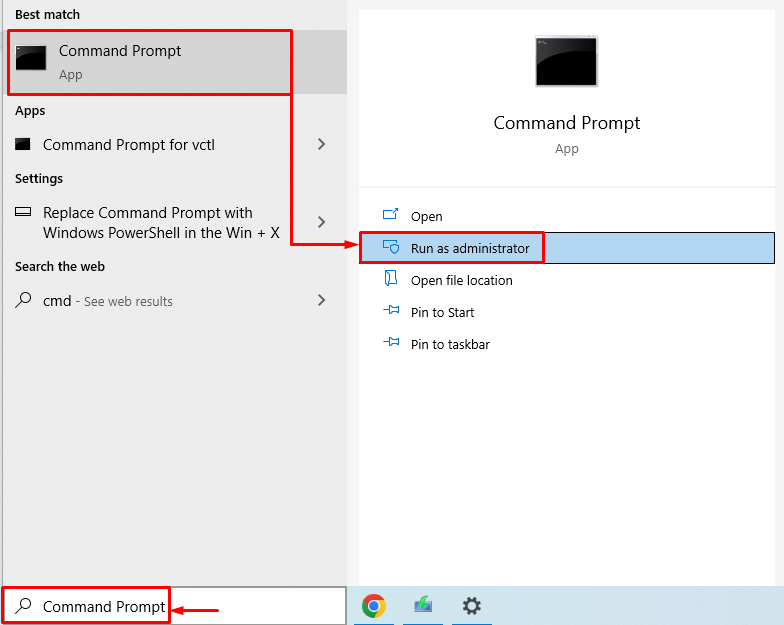
సిస్టమ్ ఫైల్ చెకర్ స్కాన్ను ప్రారంభించడానికి టెర్మినల్లోని కోడ్ లైన్ను అమలు చేయండి:
> sfc / ఇప్పుడు స్కాన్ చేయండి 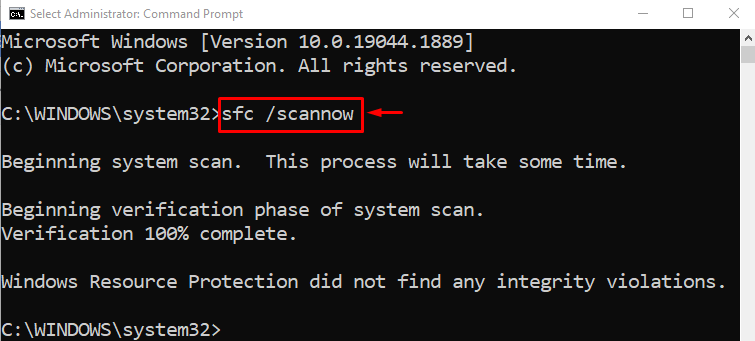
సిస్టమ్ ఫైల్ చెకర్ స్కాన్ తప్పిపోయిన మరియు పాడైన సిస్టమ్ ఫైల్లను రిపేర్ చేసింది.
ఫిక్స్ 5: విండోస్ రీసెట్ చేయండి
Windowsని రీసెట్ చేయడం వలన అన్ని Windows సెట్టింగ్లు ఫ్యాక్టరీ రీసెట్ చేయబడతాయి. విండోస్ని రీసెట్ చేయడం ఖచ్చితంగా సమస్యను పరిష్కరిస్తుంది. విండోస్ని రీసెట్ చేయడానికి, బూటబుల్ USB ఫ్లాష్ డ్రైవ్ను ప్లగ్ ఇన్ చేసి, Windows 10లోకి బూట్ చేయండి. “ విండోస్ సెటప్ ” విండో కనిపిస్తుంది. 'ని ఎంచుకోండి తరువాత ” బటన్. ఆపై, ఎంచుకోండి ' మీ కంప్యూటర్ను రిపేర్ చేయండి ' ఎంపిక. ఎంచుకోండి' ఈ PCని రీసెట్ చేయండి 'ట్రబుల్షూటింగ్ విండోలో:
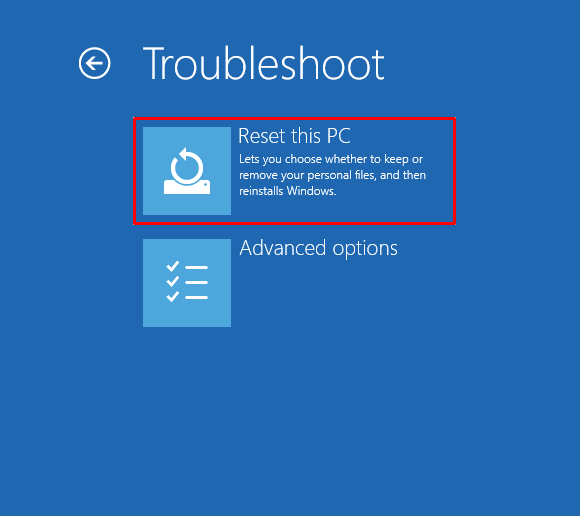
ఎంచుకోండి ' నా ఫైల్లను ఉంచండి ”:
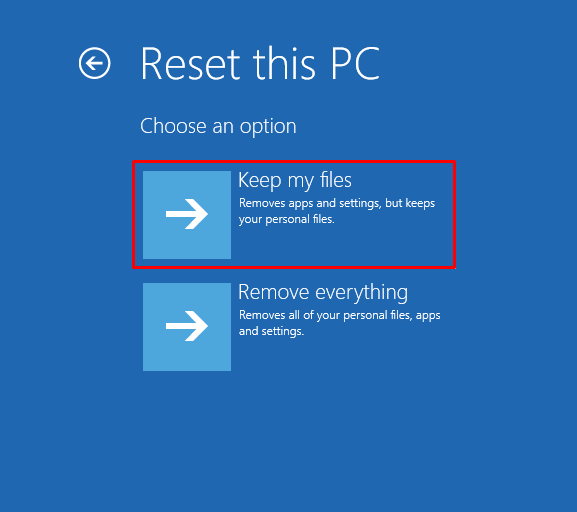
ఎంచుకోండి' స్థానిక రీఇన్స్టాల్ ”:
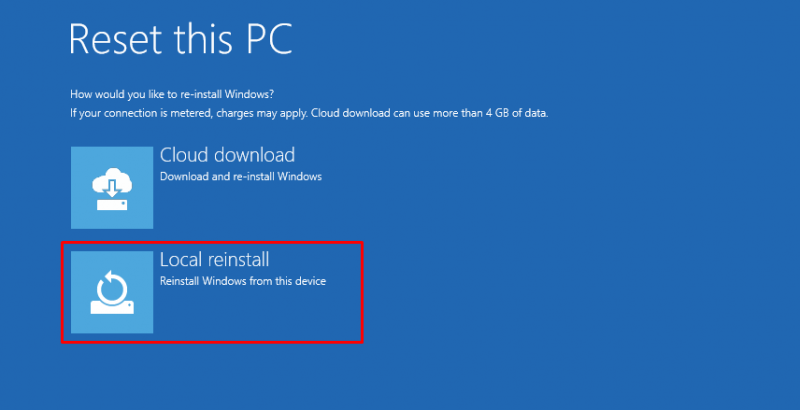
చివరగా, 'పై క్లిక్ చేయండి రీసెట్ విండోస్ని రీసెట్ చేయడం ప్రారంభించడానికి బటన్:
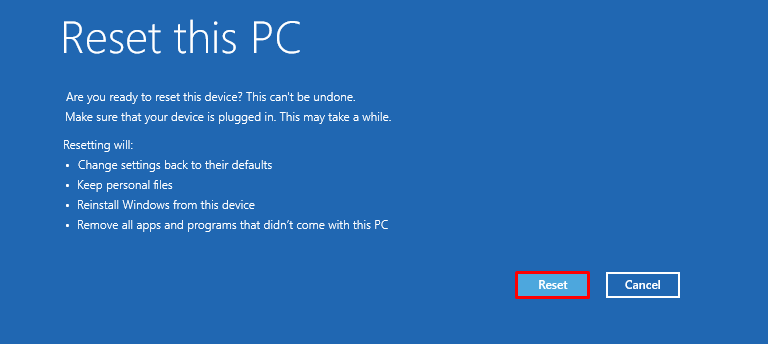
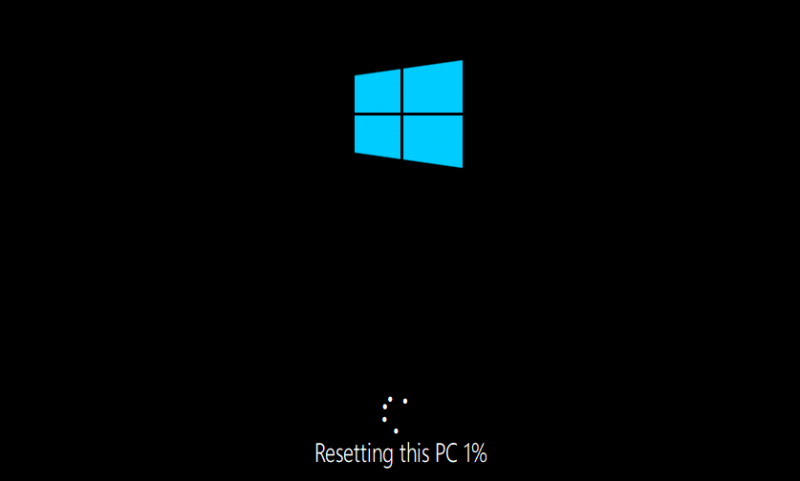
Windows రీసెట్ పూర్తయినప్పుడు Windowsని పునఃప్రారంభించండి.
ఫిక్స్ 6: CHKDSK యుటిలిటీని అమలు చేయండి
పేర్కొన్న లోపాన్ని పరిష్కరించడానికి CHKDSK యుటిలిటీని అమలు చేయండి. ముందుగా, బూటబుల్ USB ఫ్లాష్ డ్రైవ్ను ప్లగ్ ఇన్ చేయండి. ఎప్పుడు అయితే ' విండోస్ సెటప్ ' విండో కనిపిస్తుంది, ' క్లిక్ చేయండి తరువాత ” బటన్. ఎంచుకోండి' కమాండ్ ప్రాంప్ట్ ' నుండి ' అధునాతన ఎంపికలు ' కిటికీ.
చెక్ డిస్క్ ప్రక్రియను ప్రారంభించడానికి CMD కన్సోల్లో దిగువ ఆదేశాన్ని అమలు చేయండి:
> chkdsk / ఆర్ సి: 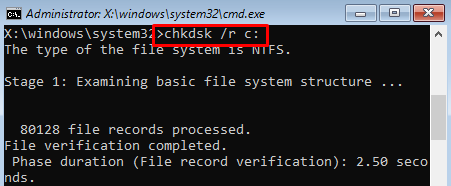

Windowsని పునఃప్రారంభించి, సమస్య పరిష్కరించబడిందో లేదో తనిఖీ చేయండి.
ముగింపు
విండోస్లో చిక్కుకున్న “విండోస్ను సిద్ధం చేయడం” వివిధ పద్ధతులను ఉపయోగించి పరిష్కరించబడుతుంది. ఈ పద్ధతులలో విండోస్ని హార్డ్ రీసెట్ చేయడం, విండోస్ స్టార్టప్ రిపేర్ను రన్ చేయడం, సిస్టమ్ ఫైల్ చెకర్ స్కాన్ను రన్ చేయడం, విండోస్ రీసెట్ చేయడం లేదా సిస్టమ్ రీస్టోర్ చేయడం వంటివి ఉన్నాయి. ఈ రైట్-అప్ మాన్యువల్ పేర్కొన్న సమస్యను పరిష్కరించడానికి వివిధ పద్ధతులను అందించింది.